钉钉直播最全教程——教师网络上课
钉钉建课直播步骤
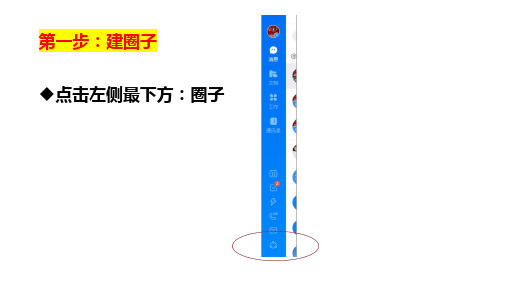
• 点击开始直播。 • 登录课堂派(谷歌浏览器)——进入所在班级——上传课件,点击发布学
生,开始上课,Leabharlann 是学生看到的就是这个界面。• 这个是上课的界面 • 右侧是考勤,弹幕,表现, 抢答,提问,互动,黑板 等功能。 上课结束,在钉钉点击就可以。
(7,13,20)
大家还可以挖掘更多地功能。
第一步:建圈子 点击左侧最下方:圈子
点击管理中心
点击新建圈子
点击在线教学圈
• 注意:不要点内部圈子,只有 已经在钉钉注册的才可以找到, 否则找不到学生。
填写圈子名称,选归属组织,可以自己认证一个组织
• 注意:选择归属企业 和组织的时候,可以 自己创建一个,有时 候系统会要求认证, 支付宝认证就可以。 很简单。
第二步,在圈子加人
手机操作 打开钉钉,点击建立的班子圈子 上方最左边…进入,点击群二维码,发送二维码给学生;
第三步:开始直播
• 点击直播符号
• 设置直播主题,最好以日 期设置;
• 点击屏幕分享模式(这样 学生看不到自己,也可以 选择摄像模式)
• 点击支持连麦。需要学生 发言时使用。
• 点击直播后出现这样的界面; • 注意:点声音设置,麦克风全部点最大。
钉钉直播上课培训内容 (2).doc
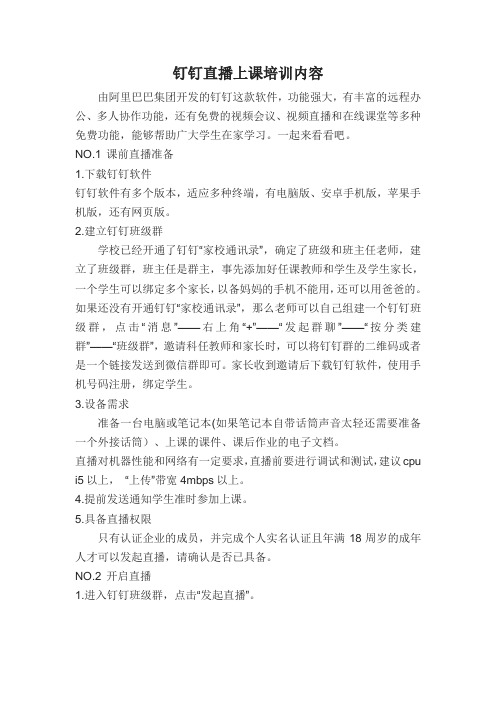
钉钉直播上课培训内容由阿里巴巴集团开发的钉钉这款软件,功能强大,有丰富的远程办公、多人协作功能,还有免费的视频会议、视频直播和在线课堂等多种免费功能,能够帮助广大学生在家学习。
一起来看看吧。
NO.1 课前直播准备1.下载钉钉软件钉钉软件有多个版本,适应多种终端,有电脑版、安卓手机版,苹果手机版,还有网页版。
2.建立钉钉班级群学校已经开通了钉钉“家校通讯录”,确定了班级和班主任老师,建立了班级群,班主任是群主,事先添加好任课教师和学生及学生家长,一个学生可以绑定多个家长,以备妈妈的手机不能用,还可以用爸爸的。
如果还没有开通钉钉“家校通讯录”,那么老师可以自己组建一个钉钉班级群,点击“消息”——右上角“+”——“发起群聊”——“按分类建群”——“班级群”,邀请科任教师和家长时,可以将钉钉群的二维码或者是一个链接发送到微信群即可。
家长收到邀请后下载钉钉软件,使用手机号码注册,绑定学生。
3.设备需求准备一台电脑或笔记本(如果笔记本自带话筒声音太轻还需要准备一个外接话筒)、上课的课件、课后作业的电子文档。
直播对机器性能和网络有一定要求,直播前要进行调试和测试,建议cpu i5以上,“上传”带宽4mbps以上。
4.提前发送通知学生准时参加上课。
5.具备直播权限只有认证企业的成员,并完成个人实名认证且年满18周岁的成年人才可以发起直播,请确认是否已具备。
NO.2 开启直播1.进入钉钉班级群,点击“发起直播”。
如有多个任教班级可先选择其中的一个,其他班级运用“多群联播”一起加入直播上课。
2.设置好上课的课题直播的模式与保存回放默认即可(摄像模式只显示电脑摄像头的画面,屏幕分享模式显示的是电脑桌面,专业模式除了可以显示桌面和摄像头的画面外,还可以添加视频和图片,多个画面显示在一个屏幕),最重要的是不要忘记打开连麦功能的开关(显示蓝色即为打开)。
3.打开上课的课件(也可以正式开始直播后再打开)。
4. 露脸设置开启后可实现画中画功能,让学生在看课件时能看到老师。
钉钉直播使用教程培训

钉钉直播使⽤教程培训
钉钉直播使⽤教程
⼀、发启视频会议
可以使⽤班级群聊天窗⼝中的视频会议,发起视频会议
⼆、添加参加⼈员
三、请⽼师将学⽣全员强制静⾳
详细操作请看视频:钉钉使⽤教程(见学校群⽂件)
四、不需要播放课件时,⽼师们可以将摄像头对着⾃⼰,
进⼊课程讲解过程,为了上课过程中⾳效效果能好些,可以使⽤外接⽿机或蓝⽛⽿机。
五、课件播放时,请使⽤共享窗⼝,在班⾥上课的孩⼦可以使⽤班班通观看,在家上⽹课的孩⼦可以使⽤钉钉观看(注:课件和⽼师的摄像头,在家上⽹课的孩⼦只能同时看到⼀个,如果课件讲解完毕,请⽼师关闭共享窗⼝
六、笔记本蓝⽛⽿机的连接⽅法
打开⽹络的internetI设置,打开飞⾏模式,开启蓝⽛,连接蓝⽛⽿机
详细操作请看视频:蓝⽛⽿机与笔记本的连接(见学⽣群)
注意事项:
1.由于班级上课学⽣较多,⽼师们在让学⽣齐读时会将声⾳
采集,变成杂⾳,可以将⽿机的话筒捂住,减少较⼤杂⾳的采集。
2.上课使⽤的是笔记本,班班通只是笔记本显⽰的延伸,所
以班班通⾃带的设备只能班级使⽤,⽹课同学看不见,需要展⽰作业的可以⽤⼿机拍照,传到班级钉钉群内,能同时兼顾班级和⽹课学⽣。
3.开摄像头可能会让⽼师的语⾳卡顿,这种情况下关闭⽼师
和学⽣的摄像头,可以让⽼师的授课语⾳流畅,不需要太多语⾳时,建议⽼师开启学⽣的摄像头,监控学⽣的状态。
0011【钉钉】钉钉群直播操作指南

钉钉群直播操作指南
山有木兮
准备工作
设备:摄像头(电脑内置或外接)+麦克风(电脑内置或外接)+电脑。 直播原理:以PC桌面为内容采集源,使用软件编码的方式,将PC电脑获取到的视频源、音频源、浏览器及 满18周岁的成年人才可以发起直播。
使用电脑端直播
悬浮观看,悬浮框可拖动
6、 观看直播
6.1、如何参与互动
全屏模式观看
点击即可清屏 点击可输入文字参与互动
6.2、如何使用PC看直播
打开电脑版钉钉后,如有群在直播,会话列表页面会透出”正在直播的群”的选项,点击即可观看。另外,也可以在直 播的那个群中打开直播观看。如果错过了直播,也可以在群文件中回放直播录像。
声音设置 直播画面预览
5、 开始直播
5.3 、直播栏:开始直播后,鼠标移至屏幕上方时,会出现控制条,点击露脸,可以打开电脑摄像头,点击消息按钮:
能看到实时在线人数,查看学员通过在班级群里发的互动信息。不过,因为打开后这个面板会占用屏幕,影响学生看 课件,建议不打开电脑端的互动面板,而是用手机钉钉也登录进入直播(注意手机要静音)。这样老师用电脑直播上课, 在与学员互动时,学员在手机端回复,老师就在自己手机钉钉班级群里看这些互动留言消息。
使用电脑端直播
1)直播统计
直播结束后,系统会自动统计直播时长和观看人数等,让你的每一场直播效果都可衡量。
2 )直播回放
创建直播页面提供保存回放的开关,默认打开。你可以在“群文件-直播回放”查看回放视频。详细路径如下:电脑端钉钉-群 文件-直播回放 注意:直播时长不足1分钟的直播是无法保存回放的。回放列表中只会保存近3个月内的直播视频回放。
直播回放
直播统计
2020
钉钉课堂直播(详细操作方法)修改_64
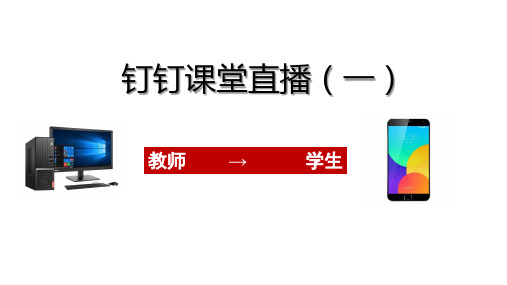
①在手机上打开wps并将文件投影到 wps投影宝
①在手机上打开wps并将文件投影到 wps投影宝
①在手机上打开wps并将文件投影到 wps投影宝
钉钉课堂直播(二)
教师 →
学生
教师手 机界面
1.教师进入 上课班级群。
功能快 捷栏, 可左右 滑动
在线课堂 开关
第一步: 进入在 线课堂
点击此项 直播后的视频
布置作业
第二步: 设置直 播界面
手机前后摄像头转换 手机竖屏或横屏
上课题目
直播开始
第三步: 学生从 电脑钉 钉进入 课堂
电脑版钉钉直播提示,点击就可以进去
钉钉课堂直播(一)
教师 →
学生
①电脑打开钉钉,进入上课班级群
电脑端开 启群直播
输入上课
②
标题
直
播
设
选择屏幕 分享模式
置
打开直播保存 和连麦开关
点击
③ 是否开 直始
直播 时间
开启摄 像头
音量开 多班上课 学生发言
关
开关 面板开关
上课开始 按钮
Hale Waihona Puke 播界面, 隐 藏 在 桌
直播控制开关面板
上课时 关闭此 面板, 以免影 响学生 观看,
教师手机上课界面
可以用摄像头 对着白纸,手
写讲课。
结束直播上课
横屏竖 屏开关
前后摄像头
多班上课开关
学生电脑钉钉版收看界面
结束直播
全屏观看
关闭干 扰字幕
画面横幅 还是竖幅
清晰度 调整
手机摄像头 拍摄画面
手机可投屏到电视上
钉钉课堂直播(三)
手机 → 电视
①在手机中下载悟空遥控器
钉钉直播上课培训内容
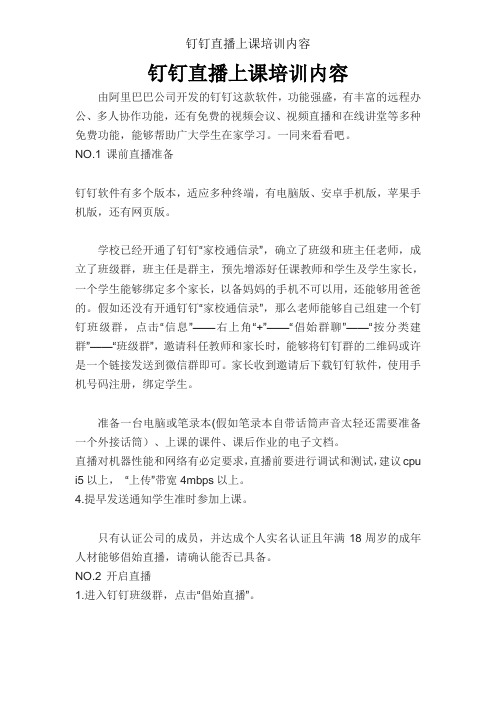
钉钉直播上课培训内容由阿里巴巴公司开发的钉钉这款软件,功能强盛,有丰富的远程办公、多人协作功能,还有免费的视频会议、视频直播和在线讲堂等多种免费功能,能够帮助广大学生在家学习。
一同来看看吧。
NO.1 课前直播准备钉钉软件有多个版本,适应多种终端,有电脑版、安卓手机版,苹果手机版,还有网页版。
学校已经开通了钉钉“家校通信录”,确立了班级和班主任老师,成立了班级群,班主任是群主,预先增添好任课教师和学生及学生家长,一个学生能够绑定多个家长,以备妈妈的手机不可以用,还能够用爸爸的。
假如还没有开通钉钉“家校通信录”,那么老师能够自己组建一个钉钉班级群,点击“信息”——右上角“+”——“倡始群聊”——“按分类建群”——“班级群”,邀请科任教师和家长时,能够将钉钉群的二维码或许是一个链接发送到微信群即可。
家长收到邀请后下载钉钉软件,使用手机号码注册,绑定学生。
准备一台电脑或笔录本(假如笔录本自带话筒声音太轻还需要准备一个外接话筒)、上课的课件、课后作业的电子文档。
直播对机器性能和网络有必定要求,直播前要进行调试和测试,建议cpu i5以上,“上传”带宽4mbps以上。
4.提早发送通知学生准时参加上课。
只有认证公司的成员,并达成个人实名认证且年满18周岁的成年人材能够倡始直播,请确认能否已具备。
NO.2 开启直播1.进入钉钉班级群,点击“倡始直播”。
若有多个任教班级可先选择此中的一个,其余班级运用“多群联播”一同加入直播上课。
直播的模式与保留回放默认即可(摄像模式只显示电脑摄像头的画面,屏幕分享模式显示的是电脑桌面,专业模式除了能够显示桌面和摄像头的画面外,还能够增添视频和图片,多个画面显示在一个屏幕),最重要的是不要忘掉翻开连麦功能的开关(显示蓝色即为翻开)。
(也能够正式开始直播后再翻开)。
4. 露脸设置开启后可实现画中画功能,让学生在看课件时能看到老师。
5.声音设置。
一般默认即可,不用去设置,假如直播时没有声音能够点击进行设置检查。
钉钉直播操作方法讲解
钉钉直播操作方法讲解
钉钉直播是一种在线实时视频直播工具,可以帮助用户进行远程会议、在线培训、产品发布等活动。
以下是钉钉直播的操作方法讲解:
1. 创建直播:登录钉钉账号后,在工作台页面找到“直播”模块,点击“新建直播”按钮。
在弹出的窗口中填写直播主题、开始时间、时长等信息,并选择是否需要密码保护直播。
点击“确定”后即可创建直播。
2. 设置直播内容:创建直播后,可以在直播设置页面配置直播内容。
点击“设置”按钮进入直播设置页面,在这里可以添加直播标题、封面图、描述信息等。
还可以配置直播间布局,选择直播分屏模式(画中画、主副画面等),以及设置嘉宾、幻灯片等。
3. 预告直播:如果需要提前告知观众直播信息,可以在预告直播页面设置直播预告。
在这里可以添加预告图和预告文字,并分享给观众。
4. 开启直播:直播开始时间到了之后,点击“开始直播”按钮启动直播。
在声音、画面和屏幕共享等方面进行设置,确保直播效果正常。
可以选择打开摄像头、麦克风,并设置摄像头和麦克风的品质。
5. 互动交流:在直播过程中,观众可以通过弹幕、点赞、评论等方式进行互动交流。
可以在直播管理页面查看观众列表、弹幕、点赞等信息,并进行相应的互
动回应。
6. 结束直播:直播结束后,点击“结束直播”按钮即可停止直播。
可以在直播管理页面查看直播回放,以便观众回顾直播内容。
以上就是钉钉直播的基本操作方法讲解,希望可以帮助您顺利使用钉钉直播进行各种活动。
钉钉网上开课流程(含图)
教师网上开课具体流程说明如下:
第一步,建班级钉钉群
班主任老师打开上学期末开通的钉钉账号(如陇政钉)→点击右上角符号:+
→点击:发起群聊
→班级群点击:创建
→输入##年级#班等信息
→点击:创建
→钉钉班级群创建完成!
第二步,邀请老师和学生入群(并审核通过)
创群成功后系统会自动弹出邀请家长界面(或进入创建好的群的界面),点击邀请家长→(以QQ邀请为例)点击QQ邀请
→请选择要使用的应用:选左边的QQ图标
→进入个人QQ
→选择班级QQ群,即可发送入群登记表。
(班上教师可用QQ类似邀请,或直接钉钉邀请入班。
)第三步,学生加群
学生打开QQ群中的加群邀请
→填写自己姓名;选家长身份:家长
→输入家长手机号
→输入验证码→点击:申请加入即可。
学生下载钉钉,以家长手机号注册激活账号。
第四步,教师钉钉上课
教师进入任一授课钉钉群
→点击左下角:在线课堂
→点击:班级直播授课
→填写授课主题
→点击:开始直播
→在直播界面左下角,点击从左往右数第三个(双人头像)图标→点击:添加联播群→点击所有代课的班级群。
即可实现自己以教师身份加入的所有钉钉班级群里的学生,同时上课。
钉钉线上课堂操作指导 课件
电脑端操作
7、直播开始后,互动面板有消息动态和观看人数统计 8、直播结束后,有详细的观看数据,也可以导出数据 9、观看直播回放:进群右上角有直播回放按钮,观看历史直播授课视频及观看数据
手机端操作
10、电脑端进行直播的时候,手机端会有消息提醒,点击提醒可以进入到直播授课 11、手机端在“直播回放”查看回放视频。详细路径如下:手机端钉钉-进入群聊-右上角三个小点-直播 回放 注意:直播时长不足1分钟的直播是无法保存回放的。回放列表中只会保存近线上课堂操作指导
停课不停学-群直播
电脑端操作
群直播标识 1、电脑钉钉消息界面选择需要进行授课的班级(如果有多个班级,可以使用联播,后面会讲到) 2、群聊天框有一个群直播标识,点击进入群直播准备界面 3、红色方框只是的内容设置号之后,点击创建直播
电脑端操作
4、点击创建直播后进入此界面,电脑屏幕上方出现时间/露脸/麦克/消息/多群联播/开始直播等按钮 5、点击多群联播,选择需要授课的群组,点击确定 6、进入到联播群列表,点击开始直播,直播就正常进行了
钉钉直播培训操作方法教程
钉钉直播培训操作方法教程
钉钉直播是一种实时在线培训工具,可以进行远程培训、会议、演讲等内容的直播和互动。
以下是钉钉直播的操作方法教程:
1. 登录钉钉客户端:打开钉钉,使用自己的账号和密码登录。
2. 创建直播:在侧边栏中找到“直播”,点击“创建直播”按钮。
3. 设置直播内容:填写直播的标题、简介和时间等信息,并选择直播的类型(公开直播或密码直播)。
4. 配置直播权限:选择直播的观看权限(全员可见、仅内部可见或指定人员可见),并设置直播的互动权限(聊天、提问、发言等)。
5. 配置直播设备:选择使用的摄像头、麦克风和扬声器设备,并进行音视频测试。
6. 开始直播:点击“开始直播”按钮,进入直播间。
7. 进行直播互动:在直播间中,可以进行文字聊天、发起问答、投票等互动活动,与观众进行互动。
8. 结束直播:直播结束后,点击“结束直播”按钮,或直播时间结束时,系统会自动结束直播。
9. 直播回放:直播结束后,可以生成直播回放供观众观看。
10. 查看直播数据:在“直播”页面中,可以查看直播观看人数、观看时长、互动数据等。
以上是钉钉直播的基本操作方法,根据实际需求,还可以进行更多的高级设置和定制化操作。
请根据具体情况进行调整和使用。
- 1、下载文档前请自行甄别文档内容的完整性,平台不提供额外的编辑、内容补充、找答案等附加服务。
- 2、"仅部分预览"的文档,不可在线预览部分如存在完整性等问题,可反馈申请退款(可完整预览的文档不适用该条件!)。
- 3、如文档侵犯您的权益,请联系客服反馈,我们会尽快为您处理(人工客服工作时间:9:00-18:30)。
钉钉直播最全教程——教师网络上课
一、课前直播准备
1.进入自己所在的钉钉班级群看看还有哪些学生未加 入,也可多邀请学生家长捆绑到学生上,以备妈妈的手机不 能用,
还可以用爸爸的。
2.准备一台电脑或笔记本(如果笔记本自带话筒声音太 轻还需要准备一个外接耳麦或话筒)、上课的课件、课后作 业
的电子文档。
3.提前发送通知学生准时参加上课。
4.具备直播权限 只有认证企业的成员,并完成个人实名认证且年满 18 周岁的成年人才可以发起直播,请确认是否已具
备。
二、开启直播 进入钉钉班级群,点击“发起直播”。如有多个任教班 级可先选择其中的一个,其他班级运用“多群联
播”一起加 入直播上课。
2.设置好上课的课题,直播的模式与保存回放默认即 可,最重要的是不要忘记打开连麦功能的开关(显示蓝色即 为打
开)。
3.打开上课的课件(也可以正式开始直播后再打开)。
4. 露脸设置,开启后可实现画中画功能,让学生在看 课件时能看到老师。
5.声音设置。一般默认即可,不用去设置,如果直播时 没有声音可以点击进行设置检查。
6.多群联播设置 如果有多个班级任教需要同时上课,可以点击多群联 播, 添加其他的班级群,这样就能同时让多个
班级的学生 一起学习。 注:这个需要直播的老师已经加入了其他班级群里,如 果未加入需让该班级的班主任加入其钉
钉班级群的老师身 份中。
7.互动面板 点击打开后能看到实时在线人数,及学生通过在班级群 里发的互动信息。不过,因为打开后这个面板会占
用屏幕, 影响学生看课件,建议不打开电脑端的互动面板,而是用自 己的手机钉钉也登录进入直播(注意手机要静音)。
这样, 我们用电脑直播上课,在与学生互动时,如选 1 还是选 2, 学生在手机回复,老师就在自己手机钉钉班级群里
看这些互 动消息。
8.开始直播 一切准备就绪,我们就点击“开始直播”,倒计时 3 秒 后直播就正式开始,学生将会看到老师电脑屏幕
画面听到老 师讲课声音。
三、直播互动
1.多设置一些选择题让学生回答。 学生大多是在手机上收看直播,回复信息比较麻烦,所 以老师可以多设置一些选择
题(用数字标示),这样学生就 能在收看直播时快速地回复答案如 1、2 等。每次正式上课 时先检测一下声音与图像
效果,老师可以提问:“同学们, 你们能听到老师的声音吗?能听清的打个 1,不清楚打个 2, 听不到打个 3”。学
生回复后,老师再看情况进行操作。
2.拍照上传。 课堂中如果让学生练习写一段话之类的作业,也可以让 学生作业做好后用手机直接拍照上传。
3.连麦功能 a.学生连麦申请 连麦申请相当于学生举手发言,它在手机端全屏画面中 才能显示。 b.点名发言 学生点了
连麦申请后,互动面板就会跳出举手学生的姓 名,老师可在“连麦列表”中选择学生进行面向全体的发言。 点接通后,
该学生的画面就出现在屏幕上,所有成员都 能看到画像并听到其声音。
四、观看直播
1.如何使用手机看直播及参与互动 打开手机版钉钉后,如有群在直播,会话列表页面会透 出”正在直播的群”的选项,
点击即可观看。另外,也可以 在直播的那个群中打开直播观看。支持半屏观看,全屏观看, 小浮窗观看 3 种模式。
2.如何使用 PC 看直播 打开电脑版钉钉后,如有群在直播,会话列表页面会透 出”正在直播的群”的选项,点击即可
观看。另外,也可以 在直播的那个群中打开直播观看。如果错过了直播,也可以 在群文件中回放直播录像。
五、直播结束 直播结束后,会有相应的直播统计和直播回放,方便评 估效果和后续查看。
1.通过钉钉班级群中的家校本布置作业。
2.直播统计 直播结束后,系统会自动统计直播时长和观看人数等, 让你的每一场直播效果都可衡量。
3.直播回放 课上完之后,学生还可以随时在班级群中查找直播的视 频进行回放。 电脑端 建议: 为了能在正式上课
时顺利地进行直播,请其他任课教师 进行辅助教学,然后你在这个群里进行直播操作练习。
